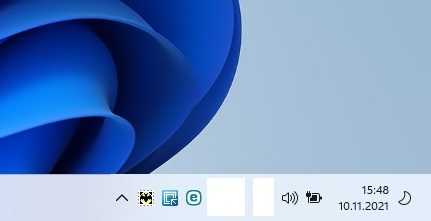
В Windows 11, как и предшественниках вы будете сталкиваться с некоторыми системными ошибками, которые будут вас раздражать и не позволят вам делать то, что вам нужно.
В списке ошибок, о которых уже сообщили на панели задач пропали значки (после перезагрузки одна из самых распространенных).
Эта ошибка возникала раньше в предыдущих номерах вызывая те же проблемы, пока Microsoft, наконец, не удалось ее исправить, а сейчас проблема возвращается.
Она мешает людям правильно использовать свой компьютер или ноутбук, не имея возможности видеть, какие приложения открыты, и пользоваться элементами со своей панели задач.
Особенно тяжело перенести если пропал значок сети или смены языка на панели windows 11 (в трее).
Тогда ни сеть не подключить, ни написать не получится чтобы сделать поиск в интернете как значки вернуть на место.
Как исправить пропавшие значки панели задач в Windows 11

Даже несмотря на то, что Microsoft еще не выпустила официального исправления, обычные пользователи уже предложили возможные исправления, которые заставят значки появиться.
Перезапуск проводника безусловно, самое популярное решение, а порой единственное, что помогло в их конкретной ситуации, правда не без загвоздки.
Как правило это исправление носит временный характер, так как проблема вернется при следующем запуске ПК. Как перезапустить проводник я рассказал раньше здесь, поэтому сейчас повторно описывать не буду.
Как оказалось, эта проблема также может быть связана с учеткой Майкрософт. Выйдя из своей текущей, завершите все сеансы, принудительно вызвав так называемый мягкий сброс.
Также изменение даты на правильную может показаться маловероятным виновником, а на самом деле подтверждённый факт — волшебным образом значки снова появились после того, как они потратили время на изменение даты и времени на фактические значения.
Еще одним потенциальным виновником, через который пропали значки в windows 11 на панели задач который может служба Iris.
Она может привести к сбою всей функциональности панели задач и исчезновению всех значков.
К счастью, используя диспетчер задач, можно удалить ключ службы Iris, вызывающий такое поведение.
Эта служба часть Spotlight. Вам нужно открыть экспертный интерфейс диспетчера задач и создать задачу командной строки, которая, по существу, избавится от этой службы.
Не волнуйтесь, вы не потеряете эту функциональность навсегда Microsoft со временем поймет, что служба Iris отсутствует на вашем ПК, и переустановит исправный эквивалент.
Хотя, впрочем, можно просто запустить с правами админа командную строку и ввести ключ ниже.
- reg delete HKCU\SOFTWARE\Microsoft\Windows\CurrentVersion\IrisService /f && shutdown -r -t 0
По выполнению этой команды Пк автоматически перезагрузится после того, как служба Iris будет исправлена.
После загрузки резервной копии пропавшие значки должны быть возвращены на панель задач Windows 11.
и где набирать эту строку reg delete HKCU\SOFTWARE\Microsoft\Windows\CurrentVersion\IrisService /f && shutdown -r -t 0